سؤال
المشكلة: كيفية إصلاح الاستخدام العالي لوحدة المعالجة المركزية بواسطة NTcache.exe؟
لقد لاحظت ملف NTcache.exe عملية تعمل في خلفية النظام. لقد جذب انتباهي لأنه أساء استخدام الكثير من ذاكرة وحدة المعالجة المركزية. حاولت أيضًا إنهاء هذه العملية ، لكن تم تمكينها تلقائيًا بعد ذلك مباشرة. السبب في أنني بدأت في تحليل العمليات الجارية هو كمية الإعلانات في متصفح الويب الخاص بي. هل يمكن أن يكون ملف NTcache.exe مرتبطًا؟
إجابة محلولة
فيروسات حصان طروادة و Ransomware و Keylogger و Spyware و Scareware والعديد من الأسماء الأخرى NTcache.exe يتم تداولها على الإنترنت. منذ أسبوعين ، بدأ الأشخاص في الإبلاغ عن هذا الملف للاستخدام العالي لوحدة المعالجة المركزية وتشغيله دون انقطاع في الخلفية. تم ربط الملف بالعديد من أعطال النظام ، بما في ذلك حالات التباطؤ والأخطاء والأعطال وعدم الاستجابة والإعلان وما إلى ذلك. ومع ذلك ، إذا لم تكن خبيرًا في التكنولوجيا ، فقد يكون من الصعب فصل القمح عن القشر. الملف NTcache.exe ليس حصان طروادة ولا Ransomware. لا يُظهر سمات ضارة مثل ، باستثناء أنه يعمل في الخلفية ويستهلك أحيانًا أكثر من 40٪ من موارد وحدة المعالجة المركزية. ومع ذلك ، فإننا نوصيك بشدة
قم بتعطيل عملية NTcache.exe ليس لأن الملف نفسه ، بل لأن مصدره الأصلي. يتم تشغيل الملف بواسطة برامج الإعلانات SavingsCool ، والتي يتم توزيعها عبر البرامج المجانية واستخدامها في الأنشطة المشكوك فيها. وفقًا لأحدث التقارير ، يُستخدم هذا البرنامج بشكل أساسي لعرض إعلانات الجهات الخارجية داخل متصفح الويب الافتراضي للنظام. بالإضافة إلى ذلك ، غالبًا ما يقوم بتثبيت ملفات تعريف الارتباط للتتبع ، ويراقب أنشطة تصفح الويب للمستخدم ، وينقل المعلومات التي تم جمعها إلى خوادم الطرف الثالث. هذا هو السبب في أن أعراض الاستخدام العالي لوحدة المعالجة المركزية من قبل ملف NTcache.exe عادة ما تكون مصحوبة بزيادة كبيرة في النوافذ المنبثقة وتباطؤ النظام بشكل عام. لذلك ، لتحقيق الاستقرار في أداء جهاز الكمبيوتر الخاص بك ، يجب عليك إنهاء عملية NTcache.exe ، وحذف فيروس SavingsCool نهائيًا ، وإعادة تعيين إعدادات متصفح الويب إلى الإعدادات الافتراضية.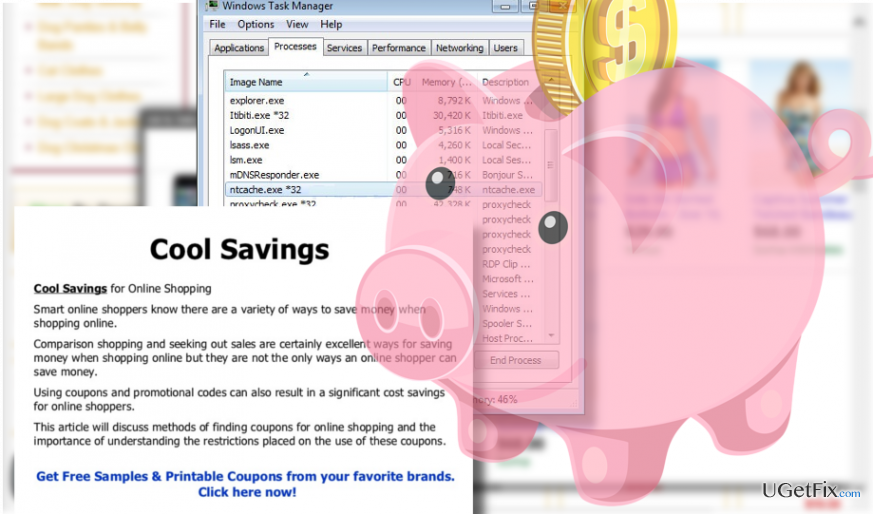
إصلاح الاستخدام العالي لوحدة المعالجة المركزية بواسطة NTcache.exe
لإلغاء تثبيت هذه الملفات ، يجب عليك شراء إصدار مرخص من Reimage Reimage برنامج إلغاء التثبيت.
كما أشرنا بالفعل ، فإن عملية NTcache.exe لا تعمل من تلقاء نفسها. الجاني هو برنامج Savings Cool adware ، والذي ينتشر عادةً عن طريق التجميع. لمنع حدوث مثل هذه المضايقات في المستقبل ، يجب أن تكون أكثر حرصًا عند تثبيت برامج مجانية في المرة القادمة. إليك ما يجب عليك فعله:
- حدد برنامجًا مجانيًا بعناية
- تحقق مما إذا كان مصدر التنزيل موثوقًا به
- حدد طريقة التثبيت المتقدمة
- قم بإلغاء تحديد كافة المرفقات "المجانية"
- الحفاظ على مكافحة الفيروسات ذات السمعة الطيبة محدثة
- حافظ على تنشيط برنامج مكافحة الفيروسات الخاص بك.
الخطوة 1. قم بتعطيل عملية NTcache.exe
- اضغط على Ctrl + Shift + Del مجموعة مفاتيح سريعة لفتح مدير المهام (يمكنك فعل الشيء نفسه بالنقر بزر الماوس الأيمن فوق المساحة الفارغة على شريط الأدوات واختيار إدارة المهام).
- ابحث عن عملية NTcache.exe وانقر عليها بزر الماوس الأيمن.
- يختار إنهاء المهمة من القائمة المنسدلة وأغلق مدير المهام.
الخطوة 2. إزالة ادواري SavingsCool
- اضغط على مفتاح Windows + I وإطلاق إعدادات.
- تحديد برامج و مميزات.
- تجد رعاية النظام الذكي ، انقر فوقه وحدد الغاء التثبيت أو إزالة. اتبع المعالج.
- أخيرًا ، أعد تشغيل جهاز الكمبيوتر الخاص بك.
الخطوه 3. إعادة تعيين متصفح الويب
- قم بتشغيل Google Chrome وانقر فوق رمز القائمة (ثلاث نقاط رأسية في الجزء العلوي من الشاشة).
- يختار إعدادات وانتقل إلى اعادة الضبط اختيار.
- انقر اعادة الضبط.
- لتأكيد التحديد ، انقر فوق إعادة ضبط في النافذة المنبثقة.
موزيلا فايرفوكس
مايكروسوفت إيدج
متصفح الانترنت
أخيرًا ، أعد فتح متصفح الويب الخاص بك وتحقق مما إذا كنت ترى أي إعلانات SavingsCool. نأمل أن تساعدك الإرشادات المذكورة أعلاه في إصلاح خطأ NTcache.exe تمامًا. بدلاً من ذلك ، يمكنك حل هذه المشكلة تلقائيًا عن طريق إجراء فحص باستخدام برنامج قوي لمكافحة البرامج الضارة ، مثل Reimageغسالة ملابس ماك X9.
تخلص من البرامج بنقرة واحدة فقط
يمكنك إلغاء تثبيت هذا البرنامج بمساعدة الدليل التفصيلي الذي قدمه لك خبراء ugetfix.com. لتوفير وقتك ، اخترنا أيضًا الأدوات التي ستساعدك على تنفيذ هذه المهمة تلقائيًا. إذا كنت في عجلة من أمرك أو إذا كنت تشعر أنك لست خبيرًا بما يكفي لإلغاء تثبيت البرنامج بنفسك ، فلا تتردد في استخدام هذه الحلول:
عرض
افعلها الآن!
تحميلبرنامج الإزالةسعادة
يضمن
افعلها الآن!
تحميلبرنامج الإزالةسعادة
يضمن
إذا فشلت في إلغاء تثبيت البرنامج باستخدام Reimage ، فأخبر فريق الدعم لدينا بمشاكلك. تأكد من تقديم أكبر قدر ممكن من التفاصيل. من فضلك ، أخبرنا بكل التفاصيل التي تعتقد أنه يجب أن نعرفها عن مشكلتك.
تستخدم عملية الإصلاح الحاصلة على براءة اختراع قاعدة بيانات تضم 25 مليون مكون يمكنها استبدال أي ملف تالف أو مفقود على كمبيوتر المستخدم.
لإصلاح النظام التالف ، يجب عليك شراء الإصدار المرخص من Reimage أداة إزالة البرامج الضارة.

الوصول إلى الإنترنت الخاص هي VPN يمكنها منع مزود خدمة الإنترنت الخاص بك ، و الحكومي، والأطراف الثالثة من تتبعك على الإنترنت وتسمح لك بالبقاء مجهول الهوية تمامًا. يوفر البرنامج خوادم مخصصة لأنشطة التورنت والبث المباشر ، مما يضمن الأداء الأمثل وعدم إبطائك. يمكنك أيضًا تجاوز القيود الجغرافية وعرض خدمات مثل Netflix و BBC و Disney + وخدمات البث الشائعة الأخرى دون قيود ، بغض النظر عن مكان وجودك.
تعد هجمات البرامج الضارة ، وخاصة برامج الفدية ، أكبر خطر يهدد صورك أو مقاطع الفيديو أو ملفات العمل أو المدرسة. نظرًا لأن مجرمي الإنترنت يستخدمون خوارزمية تشفير قوية لقفل البيانات ، فلم يعد من الممكن استخدامها حتى يتم دفع فدية في عملة البيتكوين. بدلاً من الدفع للمتسللين ، يجب أن تحاول أولاً استخدام بديل التعافي الطرق التي يمكن أن تساعدك على استرداد جزء على الأقل من البيانات المفقودة. خلاف ذلك ، قد تخسر أموالك أيضًا مع الملفات. من أفضل الأدوات التي يمكنها استعادة بعض الملفات المشفرة على الأقل - استعادة البيانات برو.